如果您在创建工作空间时,没有选择参与新版数据开发Data Studio公测,则在工作空间创建完成后,还需要先将您的数据库或数据仓库,通过创建数据源的方式添加至DataWorks工作空间,或将您的集群注册至DataWorks工作空间,以便进行数据同步、数据分析与开发、数据调度等操作。本文主要以使用正式开发环境为例,为您介绍开发前的工作空间环境准备,包括创建数据源或注册集群、调度所需数据源绑定至数据开发。
背景信息
在DataWorks工作空间中,主要基于数据源或集群执行相关数据同步、数据开发操作。具体如下:
数据源
DataWorks支持创建多种类型的数据源,数据源创建成功后,便可在当前工作空间基于该数据源进行数据同步操作。数据同步支持的数据源,详情请参见数据源列表。
仅MaxCompute、Hologres、AnalyticDB for PostgreSQL、AnalyticDB for MySQL3.0、ClickHouse数据源可用于数据开发,若您需基于该类数据源进行数据开发、任务调度、数据分析等操作,则数据源创建完成后还需绑定至数据开发(DataStudio)。
集群:DataWorks支持将E-MapReduce、CDH/CDP整个集群注册至工作空间,集群注册成功后,您便可在当前工作空间基于该集群进行数据开发、任务调度、数据分析等操作。如需基于集群的某个组件执行数据同步任务,则需将该组件创建为相应的数据源,详情请参见支持的数据源及同步方案。
更多数据源或集群的介绍,详情请参见创建并管理数据源。
前提条件
已创建工作空间,且创建工作空间时没有选中参加数据开发(Data Studio)(新版)公测,详情请参见创建工作空间。
您可以在工作空间列表页,找到目标工作空间,单击操作列的快速进入,区分是否参加了新版数据开发公测:
未参加新版数据开发公测
参加新建数据开发公测
单击操作列的快速进入,选择数据开发,进入数据开发页面。
未参加新版数据开发公测时,数据开发界面如下:
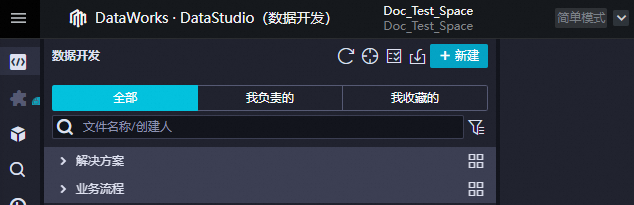
DataStudio(数据开发)的更多信息,请参见数据开发概述。
单击操作列的快速进入,选择数据开发(新版),进入数据开发页面。
参加新版数据开发公测时,数据开发界面如下:
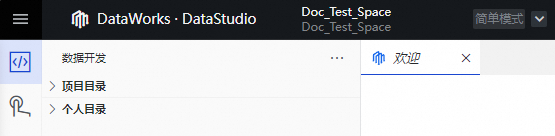
新版数据开发Data Studio的更多信息,请参见Data Studio概述。
已购买所需引擎产品,详情请参见各引擎的官网文档。
权限说明
若创建数据源或注册集群时,您不具备相关权限,请按照界面提示申请相应权限。不同类型的引擎所需的权限存在差异,具体请以实际界面为准。
示例创建MaxCompute数据源所需的权限如下。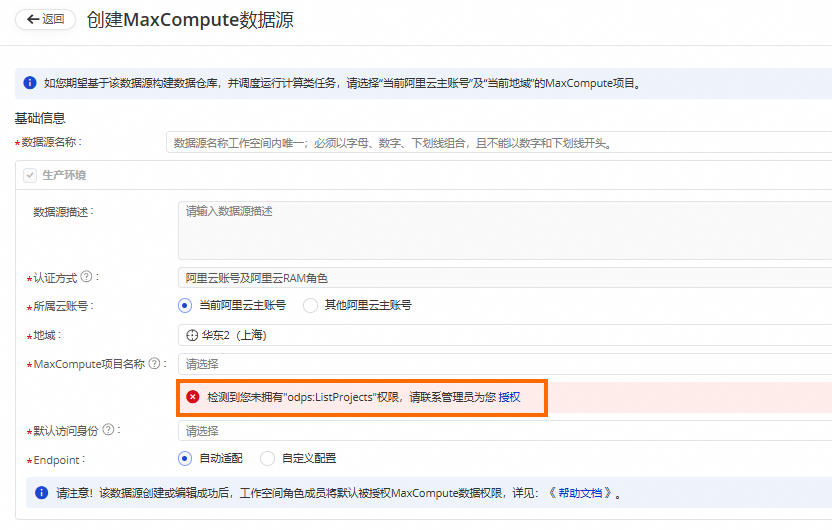
步骤一:创建数据源或注册集群
工作空间创建完成后,您需将所需的引擎项目创建为当前工作空间的数据源或注册为工作空间的集群,用于执行后续开发操作。
创建数据源
进入管理中心页面。
登录DataWorks控制台,切换至目标地域后,单击左侧导航栏的,在下拉框中选择对应工作空间后单击进入管理中心。
在左侧导航栏单击,进入数据源列表页面。
单击新增数据源,根据需要创建相应的数据源。
目前,仅MaxCompute、Hologres、AnalyticDB for PostgreSQL、AnalyticDB for MySQL3.0、ClickHouse数据源可用于数据开发、任务调度,创建操作如下。
数据源类型
相关文档
MaxCompute
Hologres
AnalyticDB for PostgreSQL
AnalyticDB for MySQL3.0
ClickHouse
此类数据源创建完成后,您已经可以使用该数据源进行相关数据同步操作,详情请参见数据集成概述。
若您需使用数据源进行数据开发、数据分析或周期性调度任务,则请继续执行步骤二:将数据源绑定至数据开发(DataStudio)。
注册集群
进入管理中心页面。
登录DataWorks控制台,切换至目标地域后,单击左侧导航栏的,在下拉框中选择对应工作空间后单击进入管理中心。
在管理中心左侧导航栏单击,根据需要注册相应的集群。
集群类型
相关文档
E-MapReduce
CDH/CDP
集群注册完成后,您便可使用该集群执行相关数据开发及周期性调度任务、数据分析等操作。
如需基于集群的某个组件进行数据同步,则还需将该组件创建为相应数据源,详情请参见支持的数据源及同步方案。
步骤二:将数据源绑定至数据开发(DataStudio)
数据源创建完成后,若您需在当前工作空间基于该数据源执行数据开发、数据分析、或使用运维中心周期性调度运行相关任务等操作,还需将数据源绑定至当前工作空间的数据开发(DataStudio)模块。详细操作请参见开发前准备:绑定数据源或集群。
E-MapReduce、CDH/CDP集群注册完成后,平台默认将其绑定至数据开发(DataStudio),即无需手动绑定,便可在当前工作空间执行E-MapReduce、CDH/CDP相关任务的开发操作。
若仅创建了数据源,未将数据源绑定到数据开发(DataStudio),在数据开发中无法创建该数据源下的节点。